
Как заблокировать контакт в Ватсапе, если человек вам сильно досаждает? Для этого существует черный список, в который можно внести кого угодно. Творить подобные вещи можно в любых операционных системах – от Android до iOS. Ставить блок можно в самом диалоге либо на контакте неугодного юзера. А еще данная опция доступна в браузерной версии мессенджера. Посмотрим, как это происходит.
Как заблокировать контакт в Ватсапе
Рассмотрим алгоритм блокировки для двух типов устройств – Айфонов и Андроидов. В первом случае вам потребуется запустить мессенджер и действовать так:
- Открыть “Настройки”.
- Тапнуть по “Аккаунту”.
- Переместиться в “Приватность”.
- Активировать функцию “Заблокировано”.

Настроечное меню локализуется в нижнем секторе экрана, а вкладка “Аккаунт” выпадает автоматически.

Следующий шаг – приватность.

После нажатия клавиши “Заблокировано” мессенджер выведет на экран перечень профилей из черного списка.
Если все операции выполнялись правильно, появится иконка под названием “Добавить новый”. Смело отмечайте абонента, которого решили заблокировать. Если же этот путь кажется сложным, вот альтернативное решение:
- переместиться во вкладку с номерами юзеров;
- отметить неугодный профиль;
- тапнуть по служебной клавише (верхний угол дисплея);
- выбрать параметр “Еще”;
- завершить процесс блокировки.
Пользуетесь Андроидом и не знаете, как заблокировать в Ватсапе человека? Сценарий похож на предыдущий. Действуйте так:

- Запустив приложение, переместитесь в “Меню”.
- Откройте “Настройки”.
- Здесь вас интересует “Приватность” (отыщется в “Учетной записи”).
- Тапайте по иконке “Добавить” (человеческая фигурка с плюсиком внутри).
- Определяйтесь с профилем и ставьте на него блок.
Пользователь, которого вы отправили в ЧС, не сможет догадаться об ограничении доступа к общению с вами. А вот отправлять вызовы вашему профилю и писать сообщения неугодный абонент больше не сможет. Вы утратите доступ к статусу и аватарке своего идейного противника. При этом сохранится функционал группового общения.
Блокировка контакта на Windows Phone
Есть обширный класс смартфонов, на которых в качестве операционной системы инсталлирована Windows Phone. Даже если вы используете Nokia Lumia с набирающим популярность обновлением Amber, придется действовать по изложенной схеме. Для начала вам придется запустить контекстное меню и переместиться в журнал звонков. Длинным тапом отметьте нежелательный вызов. Откроется дополнительное меню – там вас интересует параметр “Заблокировать номер”. Абонент попадает в черный список Ватсап, его звонки автоматически сбрасываются.

Первый шаг:

Второй шаг.
Рекомендуем установить “Спам-фильтр” – это специальная программа, позволяющая оперировать внесенными в ЧС номерами. Просматривайте перечень запрещенных контактов, отключайте блокировку при необходимости, просматривайте историю вызовов и текстовых посланий.
Как посмотреть заблокированные контакты в WhatsApp
Отслеживать “черные” номера можно через меню настроек. Для этого вам потребуется зайти в “Аккаунт”, а оттуда попасть в “Приватность”. Здесь обнаружится раздел “Заблокированные”, в котором представлен перечень недружелюбных пользователей. Напоминаем, что система никак не оповещает абонента о том, что его профиль угодил в ЧС. О произошедших изменениях человек сможет догадаться лишь в одном случае – если его вызовы будут постоянно игнорироваться. Анализ косвенных признаков поможет разобраться в ситуации.

Схожая картина и в Айфонах. Отправляйтесь в “Приватность” и редактируйте перечень по своему усмотрению. а что с Windows Phone? Напоминаем о “Спам-фильтре”. Попасть в приложение можно через “Настройки”.
Если у Вас остались вопросы или есть жалобы — сообщите нам
 Задать вопрос
Задать вопрос

Программа позволяет манипулировать тремя параметрами.

Фильтр обладает рядом дополнительных опций. Вы уже знаете, как заблокировать в Ватсапе контакт, но ведь хочется отслеживать активность скрытых пользователей? Для этого надо тапнуть по клавише “Дополнительно”. Теперь вы будете отслеживать СМС и звонки неугодных личностей.

Уведомления об активности транслируются на рабочий стол – для этого потребуется вывести плитку срабатываний фильтра.
Как разблокировать контакт

Разблокировка доступна в тех же разделах, что и выставление блока. Рассмотрим алгоритм на примере Айфона. Вам потребуется вкладка под названием “Редактировать”. Тапните по “минусу”, чтобы выделить нужный профиль. После этого в один клик осуществите разблокировку.
Подведем итог. Ничего сложного в перемещении чужих профилей в ЧС нет. Мессенджер позволяет своим абонентам избавляться от надоедливых собеседников и спамеров. Ничего необратимого – в любой момент человек возвращается “в строй” по вашему желанию. Пользуйтесь этим функционалом, чтобы гарантировать себе комфортное общение.
Чем мы можем помочь?
Чтобы перестать получать сообщения, звонки и обновления статуса от определённых контактов, вы можете их заблокировать.
Чтобы заблокировать контакт:
>Настройки.
Нажмите Аккаунт >Конфиденциальность >Заблокированные.
-
Нажмите Добавить
.
Существуют также альтернативные способы блокировки контакта:
-
Откройте чат с контактом, затем нажмите Другие опции
>Ещё >Заблокировать >ЗАБЛОКИРОВАТЬ или В СПАМ И ЗАБЛОКИРОВАТЬ. Контакт будет заблокирован, и на него будет отправлена жалоба.
Чтобы заблокировать неизвестный номер:
- Откройте чат в WhatsApp с неизвестным номером телефона.
- Нажмите ЗАБЛОКИРОВАТЬ.
- Нажмите ЗАБЛОКИРОВАТЬ или В СПАМ И ЗАБЛОКИРОВАТЬ. Пользователь будет заблокирован, и на него будет отправлена жалоба.
Примечание:
- Сообщения, звонки и обновления статуса заблокированного контакта не будут отображаться на вашем телефоне и не будут доставлены вам.
- Время вашего последнего посещения, статус «в сети», обновления статуса и изменения вашего фото профиля не будут видны контактам, которых вы заблокировали.
- Блокировка контакта не удаляет его из адресной книги вашего телефона, а также не удаляет ваш номер телефона из адресной книги этого контакта. Чтобы удалить контакт, вам необходимо удалить его из адресной книги своего телефона.
- Если вас беспокоит, узнает ли этот контакт, что вы его заблокировали, прочтите данную статью.
Чтобы разблокировать контакт:
- В WhatsApp нажмите Другие опции
>Настройки.
Вы также можете выполнить поиск контакта, который вы заблокировали > нажать и удерживать его имя > нажать Разблокировать .
Примечание:
- Если вы разблокируете контакт, вы не получите сообщения, звонки или обновления статуса, которые этот контакт отправлял вам, пока был заблокирован.
- Если вы разблокируете контакт или телефонный номер, который не был сохранён в вашей адресной книге, вы не сможете восстановить этот контакт или номер на своём телефоне.
Дополнительная информация
Как блокировать и разблокировать контакты на платформах iPhone | KaiOS.
Как заблокировать человека в WhatsApp: инструкция
Возможность заблокировать человека в WhatsApp — одна из множества полезных функций, которых ни один сотовый оператор просто не может Вам предоставить. И это помимо того, что платите Вы теперь только за Интернет, и разговариваете с близкими столько, сколько сами хотите.
Однако и здесь между людьми возникают ситуации, после которых пользователи не хотят друг с другом общаться. И именно для этого был создан черный список в WhatsApp.
В этой статье мы постараемся рассказать о принципах его использования как можно подробнее. Мы поговорим о том, как заблокировать контакт и других пользователей в WhatsApp. Также, Вы узнаете, как разблокировать его в случае примирения. Здесь будут и признаки, по которым можно понять, что Вы и сами оказались у кого-то в черном списке.
Как понять, что заблокировали в WhatsApp?
Но для начала, давайте поговорим о том, что происходит с человеком, которого отправили в бан. Это будет полезно в любом случае. Так как после того, как Вы отправите кого-то в бан, хорошо бы понимать, какие данные он сможет видеть, а что останется для него недоступным.
Кроме того, понять, что тебя заблокировали в WhatsApp может пригодиться и в том случае, если Вы подозреваете, что и сами оказались в черном списке. В любом случае, это будет полезно знать.
 Что видит заблокированный пользователь в WhatsApp
Что видит заблокированный пользователь в WhatsApp
А признаки блокировки всегда такие:
- Вы перестали видеть статус человека. Вы не можете посмотреть, когда он был в сети в последний раз;
- фотография, которая раньше стояла на аватаре у пользователя пропала — теперь вместо нее серый круг. И она не появится, пока Вас не разблокируют;
- при попытке отправить пользователю сообщение, возле него будет появляться только одна галочка (она означает, что сообщение отправилось). В то время, как обычно их две (что свидетельствует о том, что СМС доставлено);
- звонить через приложение этому человеку Вы больше не можете.
Но почему человек, которого отправили в черный список, не видит именно этих данных? Дело в том, что разработчики ограничили именно личную информацию. Это нужно, чтобы неприятный пользователю человек больше не смог следить за обновлениями, посещениями и прочим.
Благодаря этому, в случае блокировки Вы не сможете сделать вообще ничего. Ни отследить появление человека в мессенджере, ни скачать его фотографию.
Как заблокировать контакт в WhatsApp?
Допустим, человек добавился в список Ваших контактов. Теперь он получил полное право писать и звонить Вам в любое время, и ничто не может ему помешать. Ведь в приложении такой статус означает, что Вы с этим пользователем достаточно близки.
Чтобы беспрепятственно обмениваться сообщениями и звонить друг другу, например. Но что, если этот человек стал слишком навязчивым или между Вами произошла ссора, но удалять его из списка не хочется? В таком случае, можно просто отправить его в черный список.
Это может быть временным решением, ведь у Вас остается возможность удалить его из этого списка в любой момент. Да и лимита на количество забаненных пользователей в мессенджере тоже не существует. Но иногда все же проще удалить пользователя из списка контактов. О том, как это сделать, можно прочесть в этой статье.
Тем не менее, если Вы не знаете, как заблокировать контакт в WhatsApp, не переживайте. Просто следуйте нашим указаниям. Они актуальны для телефона любой версии и операционной системы. Причем, это подходит Вам даже в том случае, если Вы удалили все переписки с этим человеком.
Как заблокировать в WhatsApp: пошаговая инструкция
Для начала откройте приложение. Вы сразу попадете в список чатов. Нажмите на вертикальное троеточие в правом верхнем углу экрана. Откроется контекстное меню, в котором будет пункт «Настройки». Нажмите на него. После этого, нажмите на кнопку «Аккаунт» в данном разделе.

Теперь Вы перейдете к настройкам Вашего профиля. Сразу откройте вкладку «Приватность». Промотайте данные этой вкладки до самого конца и отыщите там кнопку «Заблокированные». В этом разделе показаны все люди, которых Вы когда-либо отправляли в черный список. Нажмите на нее.

Перейдя в список заблокированных пользователей, нажмите на иконку с человеком и плюсом. Она находится в правом верхнем углу. Благодаря ей, Вы сможете добавить пользователя в список забаненных.
Выберите из списка контакт, которого хотите отправить в черный список и нажмите на него. Теперь, этот абонент окажется в числе заблокированных.
Как видите, для этого Вам не понадобилось особых усилий или большого количества времени. Помните о том, что разблокировать пользователя так же легко. Если Вам любопытно, как это сделать — перейдите к последнему разделу этой статьи.
Как заблокировать человека в WhatsApp: номер абонента
Напомним, что возможность отправить любого в черный список в приложении есть уже давно. Она появилась специально для того, чтобы незнакомцы или просто неприятные люди не доставали пользователя своими звонками или сообщениями.
В особенности, абонентов постоянно беспокоили назойливые рекламщики, со своими рассылками.
Ведь получить такую возможность может кто угодно. Им достаточно лишь добавить Ваш номер в список своих контактов. И готово, можно без проблем засыпать человека письмами или даже звонить без перебоев.
Поэтому пользователи и начали задаваться вопросом о том, как заблокировать в WhatsApp человека по номеру телефона абонента.
А разработчики придумали легкое решение для этой проблемы. Теперь Вы можете просто добавить назойливый номер в черный список, чтобы он больше никогда Вас не беспокоил. Причем, делается это достаточно просто — Вы потратите не более 5 минут. Кроме того, черный список безлимитный. Туда можно отправить хоть половину пользователей мессенджера.
Но если Вы пока не разобрались с этой функцией и не понимаете, как заблокировать номер в WhatsApp, то просто следуйте нашей инструкции. Она подходит для телефонов всех версий и операционных систем. Если человека, который Вас беспокоит, нет в списке Ваших контактов, но Вы переписывались с ним, то удобнее всего сделать это следующим образом.
Откройте чат с этим пользователем. Нажмите на вертикальное троеточие, которое находится в правом верхнем углу экрана. Откроется контекстное меню, в котором будет кнопка «Заблокировать». Нажмите на нее. После этого, еще раз всплывет небольшое окно, в котором нужно будет подтвердить факт блокировки.

Вот и все! Причем, таким образом можно отправить в бан как бизнес-аккаунт, так и заблокировать любого другого абонента в WhatsApp. Причем, не обязательно, чтобы он был в списке Ваших контактов. Вам нужен лишь доступ к чату с этим пользователем.
Как разблокировать контакт и других пользователей WhatsApp?
Итак, мы научились помещать людей в черный список. Но что, если Вам вновь захотелось пообщаться с этим абонентом или же отношения уже наладились? В таком случае, нужно убрать его из бана.
Благо, как мы уже и говорили, вносить и удалять из ЧС одного и того же пользователя Вы можете неограниченное количество раз. Поэтому давайте поговорим о том, как разблокировать контакт и других заблокированных пользователей в WhatsApp. Это делается практически так же легко.
Для начала, откройте приложение и нажмите на вертикальное троеточие в правом верхнем углу, чтобы открыть контекстное меню. Помните, когда мы блокировали контакт, мы делали то же самое? Теперь нам нужно вновь повторить этот алгоритм действий. Зайдите в раздел настроек и перейдите в «Аккаунт».

Теперь откройте «Приватность». Если промотать этот раздел до самого низа, то можно заметить в нем кнопку «Заблокированные». В нем видно число, которое показывает количество пользователей, которых Вы уже ранее отправили в черный список. Нажмите на нее.

Вы увидите перечень людей, которые больше не могут Вам писать по причине блокировки. Выберите в этом списке человека, которого хотите удалить из ЧС и зажмите его имя (нажмите и держите палец на экране дольше 1 секунды). Всплывет небольшая кнопка «Разблокировать». Нажмите на нее и подтвердите действие.
Теперь человек снова получит возможность звонить и писать Вам, если, конечно, находится в списке контактов. Но не волнуйтесь: если все снова пойдет не так, возможность заблокировать его у Вас останется. Помните о том, что Вы можете выполнять данное действие сколько захотите.
Как заблокировать контакт в WhatsApp без их ведома

У кого нет в своем WhatsApp человек несколько раздражает? Несмотря на это, блокировка не входит в число ваших вариантов, поскольку в некоторых случаях это слишком радикальное решение. Несмотря на это, вам не нужно постоянно получать сообщения от этого человека. И одним из больших преимуществ, предлагаемых этой службой обмена мгновенными сообщениями, является большое количество предлагаемых ею опций, таких как пользоваться услугой без SIM-карты положить, или даже Блокируйте контакты без их ведома.
Раньше возможность заархивировать чат была замечательной, вам не нужно было выбирать опцию, чтобы пометить сообщение как прочитанное, если бы не то, что оно было спрятано в папке, и все. Но, конечно, если этот человек снова отправит сообщение, оно вернется в начало ваших разговоров, и это действительно неловко. Но, к счастью, и по сей день терпеть подобное уже не приходится, Что ж, вы можете заблокировать этот тип людей, и они этого не знают.
Таким образом, вы можете заблокировать контакт в WhatsApp без их ведома.
Хотя вариант заблокировать кого-то очень удобен, это не всегда хорошее средство. И единственное, чего вы собираетесь достичь, — это то, что они найдут другой способ общения с вами, и в промежутках между ними будет возмездие. Это можно сделать через сети, и вы заблокируете его, позвоните вам и поместите в черный список или отправите SMS, и, что хуже всего, в какой-то момент появитесь лично или войдете в контакт с друзьями и семьей. Если вы не хотите, чтобы это произошло, есть гораздо более удобный вариант, и он новый.
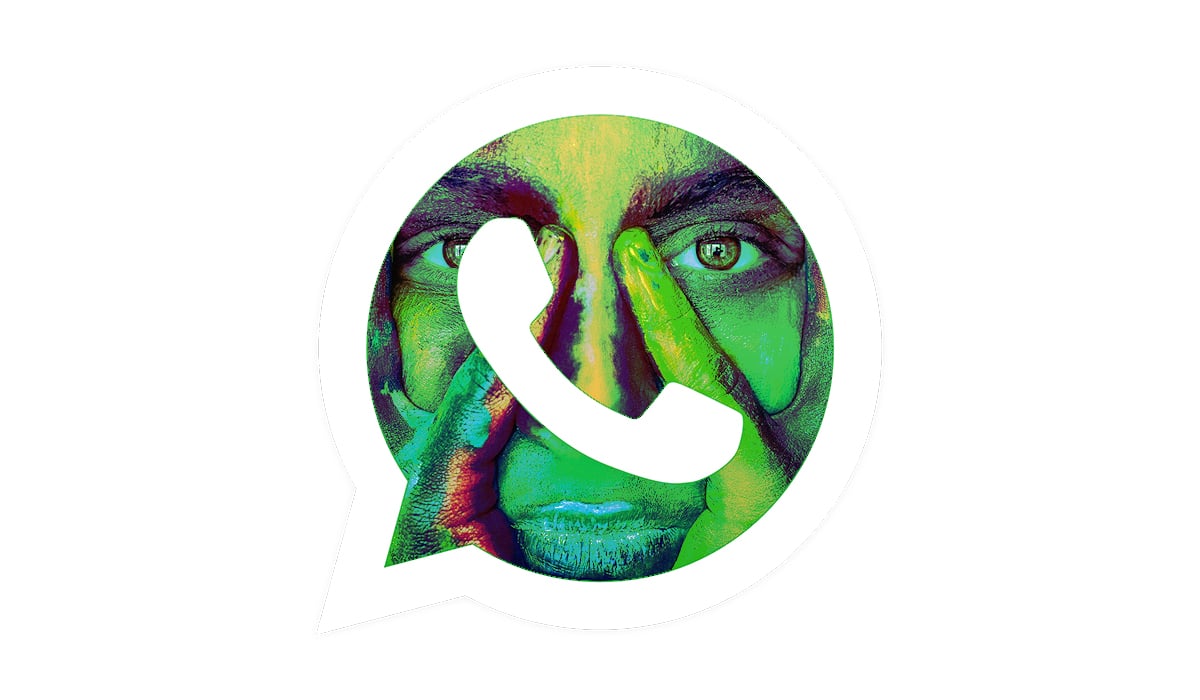
Вам нужно будет использовать Режим отпуска, который был переименован в Игнорировать заархивированные чаты самой последней версии сервиса тестирования Android. На данный момент это вариант, который находится на стадии тестирования, и, похоже, очень скоро он будет включен в службу обмена мгновенными сообщениями. Если вы хотите попробовать и стать частью бета-программы этой службы, вы можете войти по этой ссылке.
Прежде всего, вам нужно активировать его, поэтому перейдите к опции и введите Уведомления, так как по умолчанию он отключен. Очень важно, это вариант, который только встречается доступно в бета-версии WhatsApp для Android, но в версия 2. 19. 101, и это не для всех пользователей. Поэтому, если не вылезет, все равно придется подождать.
Что делать, если у вас нет доступа к бета-версии?
Если бета-версию WhatsApp нельзя установить на ваш мобильный телефон или вы просто не хотите ее загружать, у вас все равно есть возможность игнорировать эти надоедливые контакты. Помните, что и группы WhatsApp, и любой другой чат можно отключить на год., плюс вы можете заархивировать их, чтобы вам не приходилось видеть их в списке последних разговоров. Имея возможность сделать это, вы будете игнорировать этого надоедливого человека без ее ведома, так что вы избежите будущих упреков.
Это очень хорошее решение и очень практичный способ игнорировать определенные контакты, не прибегая к блокировке, что является в некоторой степени окончательным способом. А бывают случаи, когда лучше сохранять самообладание и быть политкорректным. Пока новый режим, упомянутый выше, не будет установлен навсегда, вы можете использовать это решение.

Преимущества нового режима WhatsApp
Обращение к блокировке одного или нескольких человек часто может принести вам больше последствий, чем преимуществ. И дело в том, что хотя на расстоянии вы будете очень спокойны, есть еще много других способов найти, как с вами связаться, и обсуждение может усугубиться, если это является причиной блокады.
Если это человек, который вам просто не нравится, или вам не нравится то, о чем идет разговор, и вы его блокируете, возможно, ему не нравится ваше действие. И даже если вы заблокировали его в этой социальной сети, вполне вероятно, что в какой-то момент вы найдете его, и он потребует вас. С другой стороны, если вы игнорируете его сообщения только с помощью предоставленных нами вариантов, вы можете извиниться, сказав, что не видели его или что вы были задействованы для работы. Таким образом, другому человеку нечего будет сказать. Что вы ждете, чтобы попробовать один из лучшие хитрости WhatsApp?
Содержание статьи соответствует нашим принципам редакционная этика. Чтобы сообщить об ошибке, нажмите здесь.
Полный путь к статье: Руководства по Android » Руководства по Android » Как заблокировать контакт в WhatsApp без их ведома
Как заблокировать контакт в Whatsapp?
Опция блокировки абонента в мессенджере может тебе помочь избавиться от надоедливого собеседника или неуместного и крайне назойливого спама. Можно ли заблокировтать пользователя в Вотсапе? Разумеется, да, и именно этой теме мы и посвятили данный обзор. Включить игнорирование человека в Вотсаппе можно несколькими способами на разных устройствах.
Как в Вотсапе заблокировать человека на Андроид?
Перенести человека в Черный список совсем несложно, а качество твоей жизни при этом может стать заметно лучше, когда никто не будет мешать.
Есть 2 пути: 1 — через чат с абонентом
- Зайди в Чат с любым человеком, найди в левом углу три точки , затем можешь нажать разделы «Еще» или «Просмотр контакта» — в любом из них будет нужная нам кнопка;


- В Меню нажми кнопку «Блокировать»;


Для блокировки контакта, который есть на твоем телефоне:
- Открой приложение Вотсапп;
- Жми на кнопку создания нового чата — Три точки — Контакты ;


3. Выбирай нужный аккаунт и жми, сведения;


4. Жми опять же на три точки сверху и выбирай нужный раздел меню прямо здесь;

Можно ли убрать в черный список номер, которого нет в телефоне? Ты можешь также «Сообщить о Спаме» , тогда разработчики прознают о надоедливом пользователе и сами примут необходимые меры. Не забудь также узнать, как разблокировать контакт в Ватсапе.
Как заблокировать контакт в Ватсапе на Айфоне?
Заблокировать абонента в Whatsapp на iPhone ты также можешь несколькими способами.
Если номер сохранен на гаджете, через чат с собеседником:
- Зайди в беседу с абонентом;
- Нажми на меню сверху;
- Выбирай опцию блокировки;



Через настройки приложения:


Заблокированные — и Добавить;


Аналогичным образом можно заблокировать номер в Вацапе на Самсунге, и тем самым привнести в свою жизнь мир и спокойствие. Чтобы было, из кого в дальнейшем выбирать жертв для своего «черного списка», почитай нашу статью — Как добавить контакты в Вацап на компьютере.
Блокировка контакта в Whatsapp на Windows Phone
Убираем неизвестный номер:
- Заходи в Чат с абонентом-загадкой
- Выбери вариант из двух возможных: Дополнительно (иконка с троеточием) — Блокировать — Подтвердить
- Сообщить о спаме, и номер попадет в Черный Список
- Выбери того, кого хочешь направить в игнор;
Как посмотреть заблокированные контакты
- Заходи в мессенджер — Настройки — Аккаунт — Приватность — Заблокированные ;



Заблокированные контакты Ватсап о своем изгнании никак не узнают — им не придет ни гневное оповещение, ни картинка с угрозами. Ты не сможешь обмениваться сообщениями (точнее, собеседник их не сможет прочитать). Такая же ситуация будет и со звонками. Но потом, конечно, по ряду косвенных признаков твой товарищ заподозрит неладное.
После блокировки:
У того, кто добавил в ЧС: у тебя останется фото, время посещения. Не будут приходить сообщения, звонки, фото и видео. Даже если вы потом уберете контакт из черного списка — отправленные ранее сообщения не придут .
У заблокированного: у тебя пропадет фото контакта и время посещения того, кто отправил тебя в блок.
 На нашем сайте ты найдешь еще много полезного и увлекательного материала о замечательных функциях самого популярного мессенджера для обмена моментальными сообщениями. Например, разнообразить переписку ты всегда можешь при помощи медиафайлов (добавить фотки, музыку, видеоролики и гифки) или эмодзи, а что значит смайлик в Ватсапп мы тебе с удовольствием подскажем.
На нашем сайте ты найдешь еще много полезного и увлекательного материала о замечательных функциях самого популярного мессенджера для обмена моментальными сообщениями. Например, разнообразить переписку ты всегда можешь при помощи медиафайлов (добавить фотки, музыку, видеоролики и гифки) или эмодзи, а что значит смайлик в Ватсапп мы тебе с удовольствием подскажем.
Как заблокировать контакт в WhatsApp без их ведома

У кого нет в своем WhatsApp человек несколько раздражает? Несмотря на это, блокировка не входит в число ваших вариантов, поскольку в некоторых случаях это слишком радикальное решение. Несмотря на это, вам не нужно постоянно получать сообщения от этого человека. И одним из больших преимуществ, предлагаемых этой службой обмена мгновенными сообщениями, является большое количество предлагаемых ею опций, таких как пользоваться услугой без SIM-карты положить, или даже Блокируйте контакты без их ведома.
Раньше возможность заархивировать чат была замечательной, вам не нужно было выбирать опцию, чтобы пометить сообщение как прочитанное, если бы не то, что оно было спрятано в папке, и все. Но, конечно, если этот человек снова отправит сообщение, оно вернется в начало ваших разговоров, и это действительно неловко. Но, к счастью, и по сей день терпеть подобное уже не приходится, Что ж, вы можете заблокировать этот тип людей, и они этого не знают.
Таким образом, вы можете заблокировать контакт в WhatsApp без их ведома.
Хотя вариант заблокировать кого-то очень удобен, это не всегда хорошее средство. И единственное, чего вы собираетесь достичь, — это то, что они найдут другой способ общения с вами, и в промежутках между ними будет возмездие. Это можно сделать через сети, и вы заблокируете его, позвоните вам и поместите в черный список или отправите SMS, и, что хуже всего, в какой-то момент появитесь лично или войдете в контакт с друзьями и семьей. Если вы не хотите, чтобы это произошло, есть гораздо более удобный вариант, и он новый.
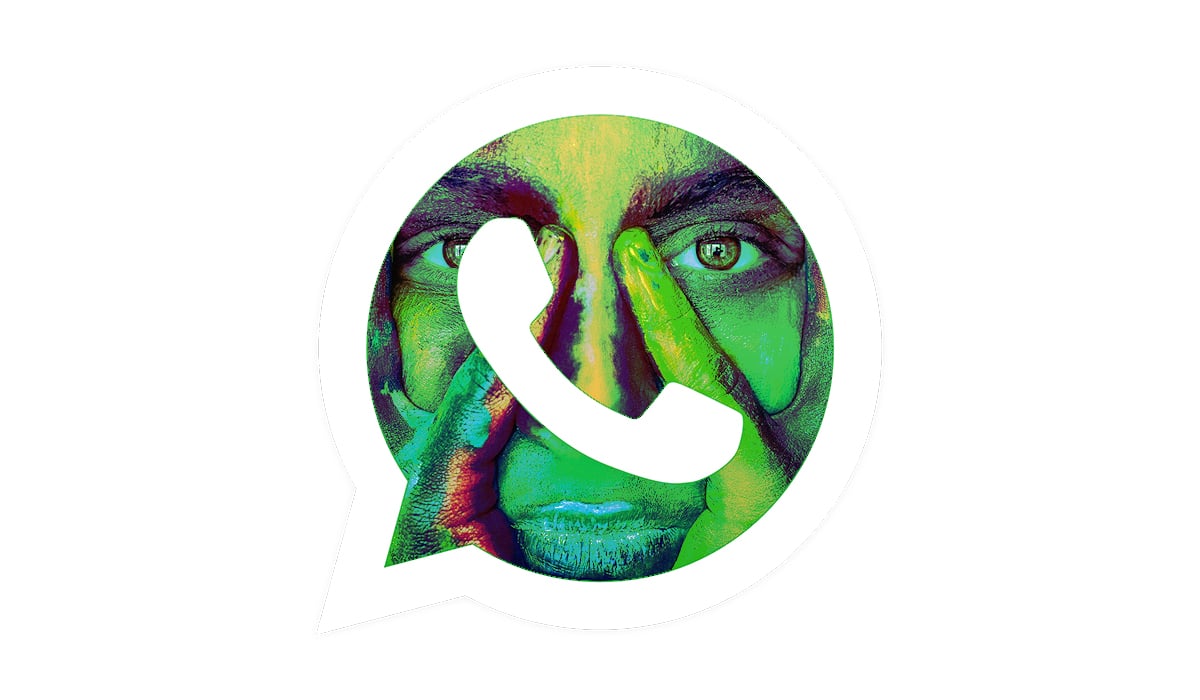
Вам нужно будет использовать Режим отпуска, который был переименован в Игнорировать заархивированные чаты самой последней версии сервиса тестирования Android. На данный момент это вариант, который находится на стадии тестирования, и, похоже, очень скоро он будет включен в службу обмена мгновенными сообщениями. Если вы хотите попробовать и стать частью бета-программы этой службы, вы можете войти по этой ссылке.
Прежде всего, вам нужно активировать его, поэтому перейдите к опции и введите Уведомления, так как по умолчанию он отключен. Очень важно, это вариант, который только встречается доступно в бета-версии WhatsApp для Android, но в версия 2. 19. 101, и это не для всех пользователей. Поэтому, если не вылезет, все равно придется подождать.
Что делать, если у вас нет доступа к бета-версии?
Если бета-версию WhatsApp нельзя установить на ваш мобильный телефон или вы просто не хотите ее загружать, у вас все равно есть возможность игнорировать эти надоедливые контакты. Помните, что и группы WhatsApp, и любой другой чат можно отключить на год., плюс вы можете заархивировать их, чтобы вам не приходилось видеть их в списке последних разговоров. Имея возможность сделать это, вы будете игнорировать этого надоедливого человека без ее ведома, так что вы избежите будущих упреков.
Это очень хорошее решение и очень практичный способ игнорировать определенные контакты, не прибегая к блокировке, что является в некоторой степени окончательным способом. А бывают случаи, когда лучше сохранять самообладание и быть политкорректным. Пока новый режим, упомянутый выше, не будет установлен навсегда, вы можете использовать это решение.

Преимущества нового режима WhatsApp
Обращение к блокировке одного или нескольких человек часто может принести вам больше последствий, чем преимуществ. И дело в том, что хотя на расстоянии вы будете очень спокойны, есть еще много других способов найти, как с вами связаться, и обсуждение может усугубиться, если это является причиной блокады.
Если это человек, который вам просто не нравится, или вам не нравится то, о чем идет разговор, и вы его блокируете, возможно, ему не нравится ваше действие. И даже если вы заблокировали его в этой социальной сети, вполне вероятно, что в какой-то момент вы найдете его, и он потребует вас. С другой стороны, если вы игнорируете его сообщения только с помощью предоставленных нами вариантов, вы можете извиниться, сказав, что не видели его или что вы были задействованы для работы. Таким образом, другому человеку нечего будет сказать. Что вы ждете, чтобы попробовать один из лучшие хитрости WhatsApp?
Содержание статьи соответствует нашим принципам редакционная этика. Чтобы сообщить об ошибке, нажмите здесь.
Полный путь к статье: Руководства по Android » Руководства по Android » Как заблокировать контакт в WhatsApp без их ведома












